- pycharm怎么导入easygui模块 06-19 17:23
- PyCharm深色窗口背景色怎么设置 06-19 17:21
- pycharm怎么新建Python工程 06-19 17:00
- pycharm项目编译器怎么更改 06-19 16:55
- pycharm怎么安装Virtualenv Environment 06-19 16:53
- pycharm怎么设置字体大小 06-19 16:48
- pycharm怎么创建新项目 06-19 16:46
- pycharm怎么安装 06-19 16:42
pycharm如何设置自动导入第三方库呢?很多用户想要设置自动导入第三方库,但是不知道具体如何操作。这里为大家带来详细的介绍,想了解的小伙伴快一起来看看吧!

在我们的电脑上打开pycharm,这里可以看到输入“import requests”爆红,代表还没有导入request第三方库,如下图所示:
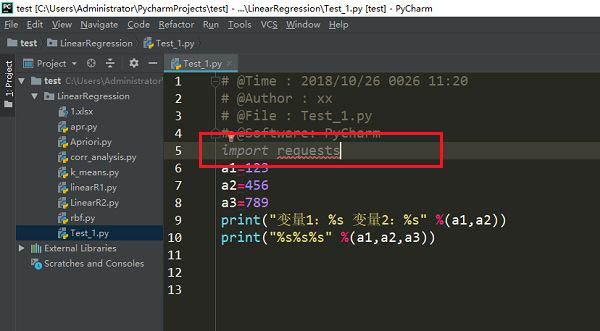
我们将鼠标滑到“import requests”附近之后,按“alt+enter”键,如下图所示:

按“alt+enter”键之后,选择“Install Package requests”进行自动导入第三方库,如下图所示:

可以看到第三方库被导入进来了,成功运行程序,如下图所示:

我们也可以在命令提示符输入"pip install requests"进行手动导入第三方库,如下图所示:
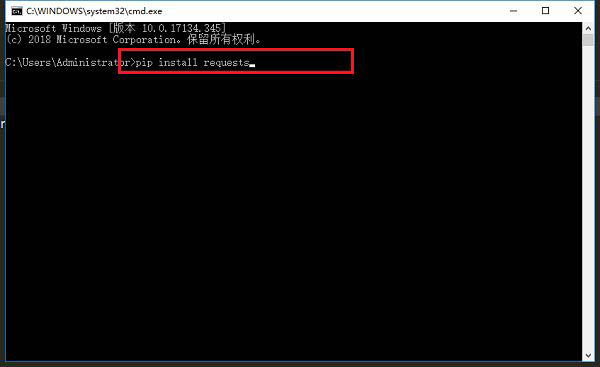
2.49MB / 2025-12-19
135.46MB / 2025-12-19
300.29MB / 2025-12-19
2.21MB / 2025-12-19
16.08MB / 2025-12-19
103.68MB / 2025-12-19
102.03MB
2025-12-18
5.09MB
2025-12-17
7.42MB
2025-12-17
16.91MB
2025-12-18
11.17MB
2025-12-17
39.38MB
2025-12-18
84.55MB / 2025-09-30
248.80MB / 2025-07-09
2.79MB / 2025-10-16
63.90MB / 2025-12-09
1.90MB / 2025-09-07
210.99MB / 2025-06-09
374.16MB / 2025-10-26
京ICP备14006952号-1 京B2-20201630 京网文(2019)3652-335号 沪公网安备 31011202006753号违法和不良信息举报/未成年人举报:legal@3dmgame.com
CopyRight©2003-2018 违法和不良信息举报(021-54473036) All Right Reserved


















